ข้อผิดพลาดของ Windows Defender 0x80240438 ไม่ได้ติดตั้งการอัปเดตข้อกำหนด
ท่ามกลางข้อผิดพลาดอื่น ๆ ของWindows Defenderคือรหัสข้อผิดพลาด 0x80240438(error code 0x80240438)ที่ผู้ใช้พีซีอาจพบในอุปกรณ์ Windows 10 หรือ Windows 11 โพสต์นี้จัดทำขึ้นเพื่อช่วยเหลือผู้ใช้ที่ได้รับผลกระทบด้วยวิธีแก้ปัญหาที่เหมาะสมที่สุดเพื่อแก้ไขปัญหานี้โดยทันที
Error Code 0x80240438, The definition updates could not be installed, Please try again.
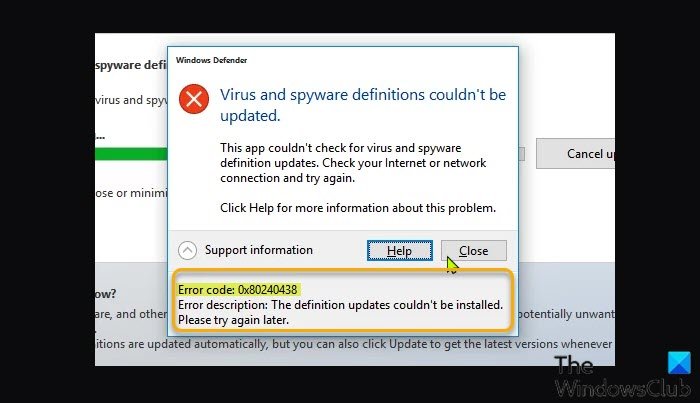
เหตุใดWindows Defender จึง ไม่ทำงาน
ในกรณีส่วนใหญ่ที่คุณสังเกตเห็นว่าMicrosoft Defender ไม่ทำงาน(Microsoft Defender is not working)บน พีซี Windows ของคุณ มักเกิดจากการตรวจพบซอฟต์แวร์ป้องกันมัลแวร์อื่น ในกรณีนี้ ในการแก้ไขปัญหา ตรวจสอบให้แน่ใจว่าคุณถอนการติดตั้งโซลูชันการรักษาความปลอดภัยของบริษัทอื่นอย่างสมบูรณ์ด้วยตัวถอนการติดตั้งซอฟต์แวร์ของบริษัทอื่น(third-party software uninstaller)หรือควรใช้ เครื่องมือลบ เฉพาะสำหรับ AV(AV dedicated removal tool)
แก้ไขรหัสข้อผิดพลาดของ Windows Defender 0x80240438(Fix Windows Defender Error Code 0x80240438)
หากคุณประสบ ปัญหา 0x80240438 ข้อผิดพลาดของ Windows Defender(Windows Defender error 0x80240438) คุณสามารถลองใช้วิธีแก้ปัญหาที่เราแนะนำด้านล่างโดยไม่เรียงลำดับเฉพาะ และดูว่าจะช่วยแก้ปัญหาได้หรือไม่
- รีสตาร์ทอุปกรณ์อินเทอร์เน็ต
- AV/Firewallของบริษัทอื่นชั่วคราว(ถ้ามี)
- อัปเดต Microsoft Defender(Update Microsoft Defender)ผ่านCommand PromptหรือPowerShell
- ดาวน์โหลดและติดตั้งคำจำกัดความล่าสุดด้วยตนเอง
มาดูคำอธิบายของกระบวนการที่เกี่ยวข้องกับโซลูชันแต่ละรายการกัน
1] รีสตาร์ทอุปกรณ์อินเทอร์เน็ต
ตามที่ระบุไว้ในข้อความแจ้งข้อผิดพลาด ข้อผิดพลาดWindows Defender 0x80240438(Windows Defender error 0x80240438)อาจเป็นกรณีของปัญหาการเชื่อมต่ออินเทอร์เน็ต Windows PCของ คุณ ดังนั้น ตรวจสอบให้แน่ใจว่าคุณมีการเชื่อมต่ออินเทอร์เน็ตที่เสถียรและรีบูตโมเด็ม/เราเตอร์ของคุณ และดูว่าปัญหาได้รับการแก้ไขหรือไม่ หากไม่เป็นเช่นนั้น ให้ลองวิธีแก้ไขปัญหาถัดไป
2] ปิดใช้งาน AV/Firewallของบุคคลที่สามชั่วคราว(Temporarily) (ถ้ามี)
ไฟร์วอลล์และโปรแกรมป้องกันไวรัสมีความสำคัญต่อความปลอดภัยของระบบ แต่บางครั้งโปรแกรมเหล่านี้อาจรบกวนการ อัปเดต Windows 10/11ตลอดจนกระบวนการอัปเดตMicrosoft Definition และทำให้เกิดข้อผิดพลาดนี้ขึ้น (Microsoft Definition)ในกรณีนี้ ขึ้นอยู่กับซอฟต์แวร์ความปลอดภัยที่คุณติดตั้ง คุณสามารถดูคู่มือการใช้งานสำหรับวิธีปิดใช้งานซอฟต์แวร์ความปลอดภัยได้
โดยทั่วไป ผู้ใช้พีซีสามารถปิดใช้งานซอฟต์แวร์ป้องกันไวรัสได้ โดยค้นหาไอคอนในพื้นที่แจ้งเตือนหรือถาดระบบบนแถบงาน (โดยปกติอยู่ที่มุมล่างขวาของเดสก์ท็อป) คลิกขวาที่ไอคอนและเลือกตัวเลือกเพื่อปิดใช้งานหรือออกจากโปรแกรม
3] อัปเดต Microsoft Defender(Update Microsoft Defender)ผ่านCommand PromptหรือPowerShell
คุณสามารถลองอัปเดต Windows Defender ผ่าน Command Prompt(updating Windows Defender via Command Prompt)หรืออัปเดตผ่าน PowerShell(update via PowerShell)และดูว่ากระบวนการนี้เสร็จสมบูรณ์โดยไม่มีข้อผิดพลาดหรือไม่
4 ](] Manually)ดาวน์โหลดและติดตั้งคำจำกัดความล่าสุด ด้วยตนเอง
อีกวิธีหนึ่งในการแก้ไขปัญหาเมื่อMicrosoft Defender ไม่สามารถดาวน์โหลดการอัปเดตโดยอัตโนมัติ(Microsoft Defender fails to automatically download updates) คือการดาวน์โหลดและติดตั้งข้อกำหนดล่าสุด(manually download and install the latest definitions)บนพีซี Windows ของคุณด้วยตนเอง
วิธีแก้ปัญหาใด ๆ เหล่านี้ควรทำงานให้คุณ!
Windows Defender สามารถซ่อมแซมได้หรือไม่?
Windows Defenderอาจทำงานไม่ถูกต้องหากซอฟต์แวร์ไม่ได้รับการติดตั้งอย่างถูกต้อง หรือขัดแย้งกับโปรแกรมอื่นๆ ที่ทำงานบนคอมพิวเตอร์ Windows 10/11 ของคุณ ในการซ่อมแซมซอฟต์แวร์ คุณสามารถดาวน์โหลดและใช้FixWin ฟรีแวร์ของเรา เพื่อรีเซ็ต (คุณจะพบการตั้งค่าในแท็บเครื่องมือระบบ ) การตั้งค่า (System Tools)Windows Defender ทั้งหมด เป็นค่าเริ่มต้น
โพสต์ที่เกี่ยวข้อง(Related post) : แก้ไขข้อผิดพลาด 0x80240438 สำหรับ Windows Updates และ Microsoft Store
Related posts
Fix Windows Defender Error 0x800b0100 บน Windows 10
ไม่สามารถเริ่ม Service Error 0x80070422 ใน Windows Defender
Windows Defender Error 577 ไม่สามารถตรวจสอบลายเซ็นดิจิทัลได้
Fix Window Defender Error 0x800705b4
Fix Service ไม่สามารถเริ่ม Windows Defender Error 0x80070422
บันทึกการสแกน Windows Defender Offline ที่เก็บไว้ที่ไหน?
ป้องกันผู้ใช้จากการปรับเปลี่ยน Exploit Protection ใน Windows Security
Control Flow Guard ใน Windows 10 คืออะไร - วิธีการเปิดหรือปิด
วิธียกเว้นโฟลเดอร์จาก Windows Defender scan ใน Windows 10
ของ Windows Defender ไม่ปรับปรุงโดยอัตโนมัติใน Windows 10
Update Windows Defender เมื่อ Automatic Updates ถูกปิดการใช้งาน
ไม่สามารถเปิด Windows Defender ใน Windows 10
Virus & threat protection ของคุณจัดการโดยองค์กรของคุณ
เปิดใช้งานที่อาจเกิดขึ้น Unwanted Applications protection ใน Windows 10
Firewall and Network Protection คืออะไรใน Windows 10 และวิธีการซ่อนส่วนนี้
Windows Defender: การตั้งค่านี้จัดการโดยผู้ดูแลระบบของคุณ
App & Browser Control คืออะไรใน Windows 10 และวิธีการซ่อน
Device Performance & Health คืออะไรและวิธีการซ่อนส่วนนี้คืออะไร?
เปลี่ยนการตั้งค่าการป้องกันที่ใช้ชื่อเสียง ON or OFF ใน Windows 10
WDAGUtilityAccount ใน Windows 10 คืออะไร ฉันควรลบหรือไม่
